
gyakori, hogy a hálózati rendszergazdák és a számítógép-felhasználók PINGELNEK egy eszközt egy webhely, gazdagép vagy akár gazdagépnév IP-címének megkeresésére. De mi van, ha az egyetlen információ volt egy MAC-címet, és meg kell találni, hogy kihez tartozik? Lehet, hogy további információkat szeretne ásni az útválasztón felsorolt MAC-cím alapján, vagy tudnia kell, hogy ki fér hozzá a helyi hálózathoz.
Nos, az IP-cím megtalálása egy MAC-címből az a téma, amelyet ebben a cikkben fogunk megvizsgálni.
IP address vs.MAC address
vessünk egy pillantást erre a két kifejezésre, és beszéljük meg, hogy mik azok, és miért van szükségünk rájuk.
IP-cím meghatározása
az internetprotokoll vagy IP-cím egy numerikus címke vagy cím, amelyet minden olyan eszközhöz rendelnek, amely IP-t (internetprotokoll) használó számítógépes hálózathoz csatlakozik.
az IP-cím két elsődleges célt szolgál: a gazdagép vagy a hálózati interfész azonosítását és a csatlakoztatott eszköz helymeghatározását. Ezt a címet manuálisan lehet hozzárendelni egy eszköz statikus IP-cím mentésére történő konfigurálásával, vagy automatikusan egy DHCP-kiszolgálóval (Dynamic Host Configuration Protocol server), amely dinamikus IP-címet rendel hozzá.
az IP-cím lehet xxx.xxx.xxx.xxx (IP V4) vagy abcd:efgh:ijkl:mnop:qrst:uvwx:yzab:cdef (IP V6) formátumban. Ez is mindig egyedi – ugyanazon alhálózaton nincs két eszköz azonos IP-címmel. Ha igen, az IP-cím ütközést okoz.
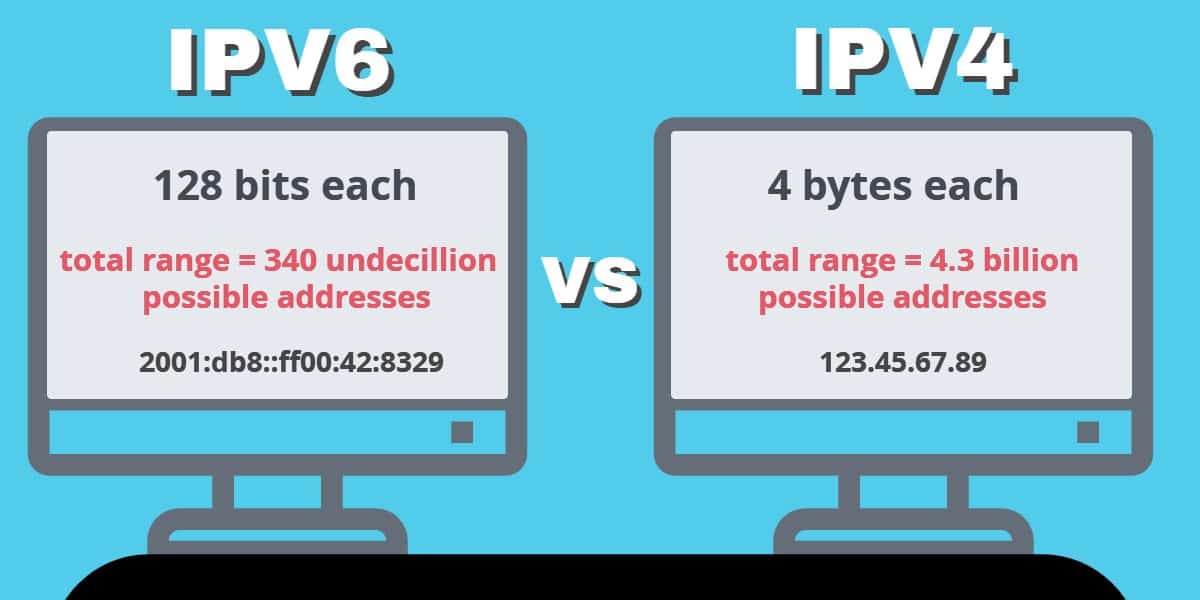
Define MAC address
a média hozzáférés-vezérlés vagy a MAC-cím szintén egyedileg hozzárendelt cím. Az IP-címhez hasonlóan a MAC-cím is azonosítóként szolgál minden eszköz számára. De ebben az esetben a címet a hardverhez rendelik, amelyet a kapcsolat lehetővé tételéhez használnak. Asztali vagy hordozható számítógép esetén ez a hardver a hálózati interfész kártya (NIC).
a MAC-címek “AA:BB:CC:DD:DD:FF” formátumban vannak írva. Az első három szám (AA: BB: CC) a hálózati kártya gyártójának azonosítására szolgál, és szervezeti egyedi azonosítóként (Organizational Unique Identifier, Oui) ismert. Az OUI-t egy egyedi azonosító követi, mivel itt sem lehet két azonos MAC-címmel rendelkező eszköz.
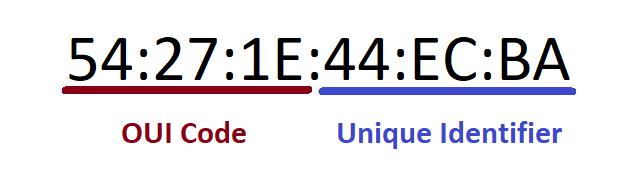
a fenti képen látható, hogy a MAC-cím hexadecimális szám. A hálózati kártya a MAC-cím hexadecimális számát bináris számokká alakítja, mielőtt feldolgozná és felhasználná a hálózaton.
ezért most azt mondhatjuk, hogy a MAC-cím egy egyedi hardverazonosító szám, amelyet egy NIC-hez rendelnek, míg az IP-cím olyan cím, amely segít azonosítani a hálózati kapcsolatot, amely a NIC-hez, majd onnan a gazdagéphez vezet.
végül emlékeznünk kell arra, hogy a csatlakoztatott eszközök mindegyike két IP-címmel rendelkezhet:
privát vagy belső IP-cím: ezt a helyi hálózaton (LAN), valamint a belső hálózaton belüli kapcsolathoz és üzenetküldéshez kell használni. A tartományokat az alábbi táblázat ismerteti a legjobban:
| Előtag | IP-től… | IP-től… | – ig összesen nem. címek |
|---|---|---|---|
| 10.0.0.0/8 | 10.0.0.0 | 10.255.255.255 | 16,777,216 |
| 172.16.0.0/12 | 172.16.0.0 | 172.31.255.255 | 1,048,576 |
| 192.168.0.0/16 | 192.168.0.0 | 192.168.255.255 | 65,536 |
ezek a címek (és így az eszközök) globálisan nem érhetők el, és nem kereshetők vagy érhetők el a LAN-on túlról. Ezenkívül nem feltétlenül egyedi azonosítók – a privát IP két különböző hálózati alhálózatban használható.
nyilvános vagy külső IP – cím: Ez a cím az internethez való csatlakozásra szolgál-globális online jelenlét céljából.
ezeknek a címeknek az IP-tartománya 0.0.0.0-tól 255.255.255-ig terjed.255 – a teljes tartomány (kivéve a privát IP-címeket és néhány használhatatlan vagy fenntartott IP-t, természetesen).
a nyilvános vagy külső IP-címmel rendelkező eszközök és gazdagépek globálisan elérhetők, és a hálózaton túlról is elérhetők. A címek egyediek az interneten, és akár egy eszköz helyének meghatározására is használhatók, mivel minden országhoz az Internet Assigned Numbers Authority (IANA) és regionális leányvállalatai, például AFRINIC (Afrika), ARIN (USA, Kanada és néhány karibi ország), APNIC (Távol-Kelet és Ausztrália), LACNIC (Mexikó, Közép-Amerika és Dél-Amerika) és RIPE NCC (Európa, Közel-Kelet és Közép-Ázsia) címtartomány tartozik. Ez megkönnyíti annak kiderítését, hogy a felhasználó Honnan csatlakozik.
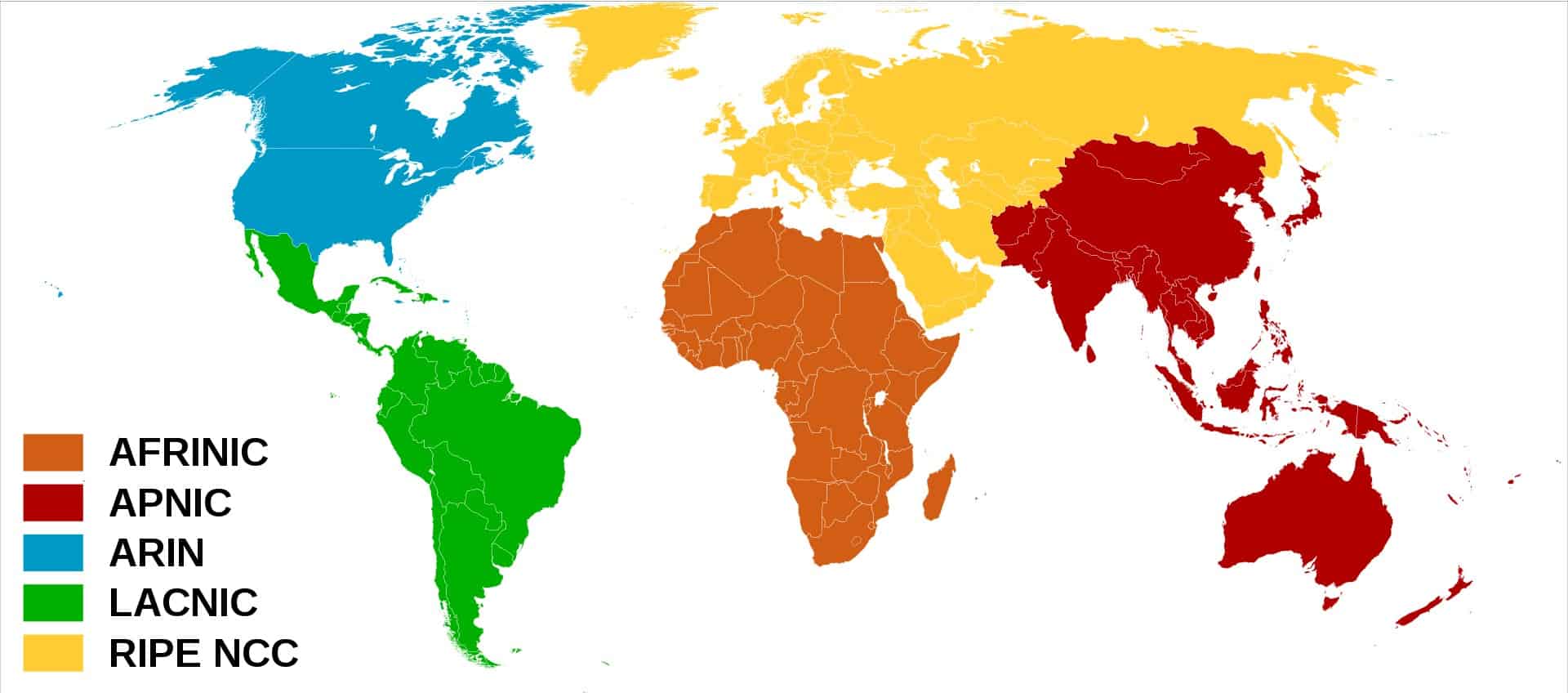
Ok; de miért van szükségünk mind IP -, mind MAC-címre?
ez egy érvényes kérdés, figyelembe véve azt a tényt, hogy minden cím egyedileg azonosítja a gazdagépet vagy eszközt. De vegye figyelembe azt a tényt, hogy bár a TCP/IP – amely az IP protokollt használja – továbbra is a legnépszerűbb kommunikáció (valójában azt mondhatjuk, hogy a legdominánsabb, mivel az Internet használja), ez nem az egyetlen szállítási protokoll.
például az IPX/SPX (Internetwork Packet Exchange / Sequenced Packet Exchange) minden számítógépet a MAC-cím (és néhány további információ) segítségével címez meg. Ez szükségessé teszi egy alternatív eszköz címzési rendszert.
hogyan lehet megtalálni a saját IP-és MAC-címét
most megnézzük, hogyan lehet megtalálni a gép IP-és MAC-címét, vagy egy másik, amely csatlakozik a hálózathoz.
Windows rendszerek
- ugrás a kezdőképernyőre ->
- írja be a “CMD” vagy a “Command” parancsot a Parancssor alkalmazásához.
- amikor megjelenik a Parancssor parancsikonja, kattintson rá a jobb gombbal, majd válassza a “Futtatás rendszergazdaként”lehetőséget.
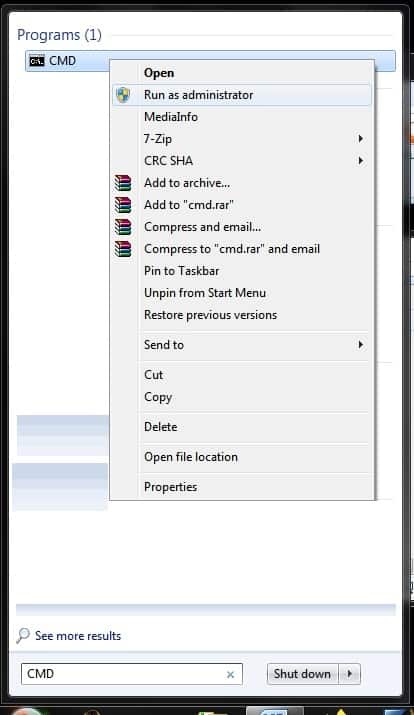
4. A CLI parancssorba írja be az “IPConfig/all” parancsot, és valami hasonlót kell látnia:
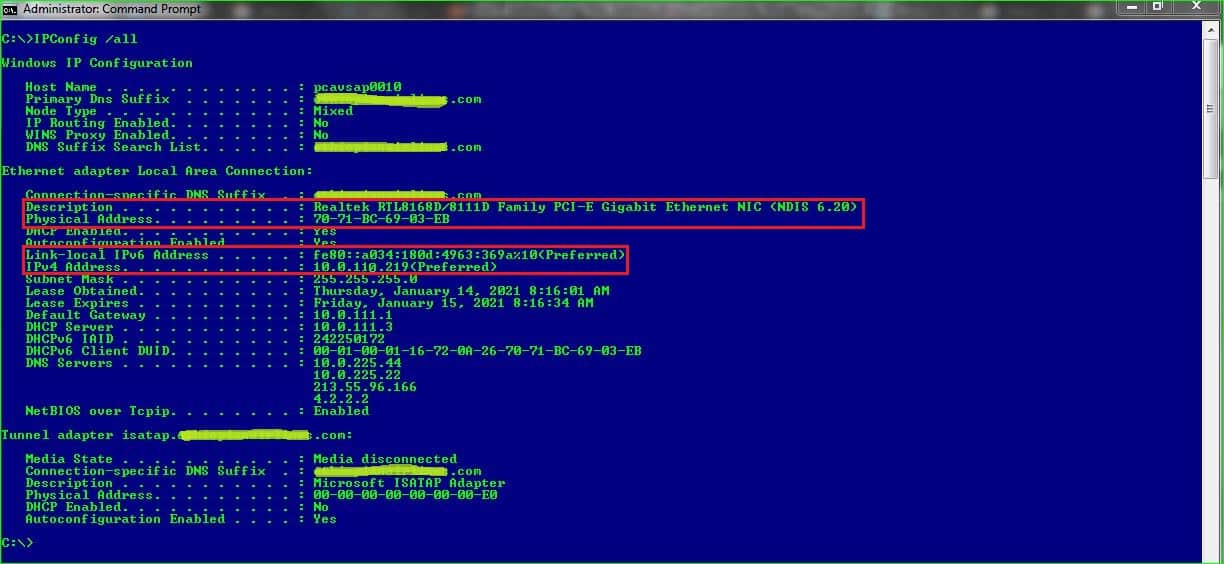
ebben a képernyőképben a fizikai cím a MAC-cím 70-71-BC-69-03-EB.
egyébként az IP-címek (két IP protokoll formátumban) a következők: 10.0.110.219 (IPv4) és fe80::a034:180D:4963:369a%10 (IPv6).
Linux rendszerek
számos módja van az IP-cím megjelenítésének a Linux CLI-ről. A három legjobb módszer a parancsok használata:
- ip-cím
- ifconfig-a
- hostname-i
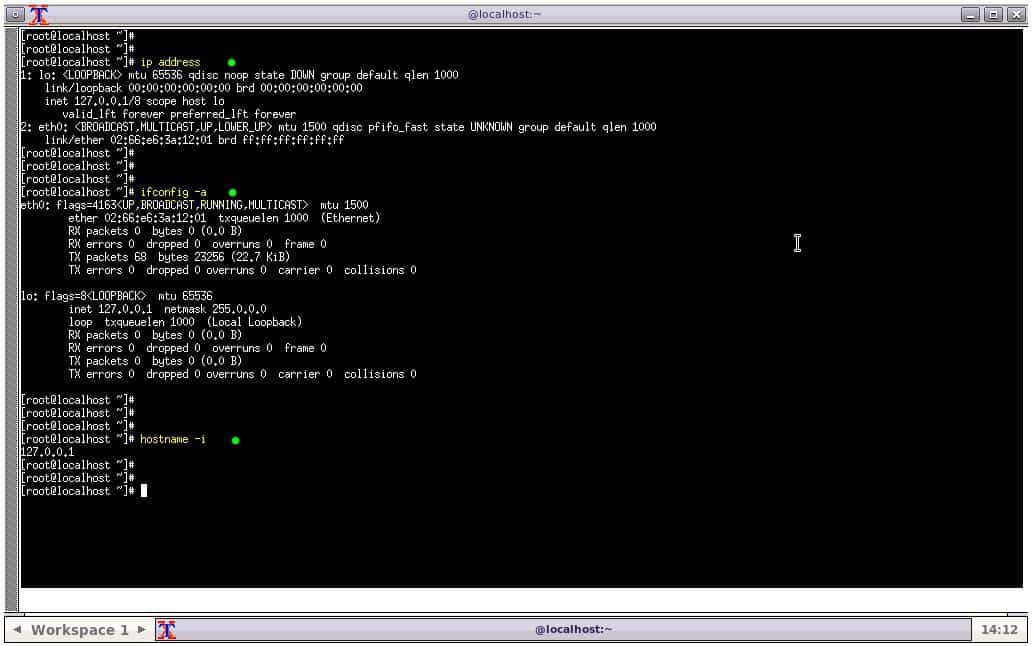
mint a fenti képen látható, a három parancs különböző kimeneteket jelenít meg. Az első parancs – ip – cím-a leginformatívabb. Mi több, azt is fel lehet használni, hogy további, részletes információkat dobott néhány érv. Csak vessen egy pillantást a súgóra, hogy képet kapjon a használható paraméterekről:
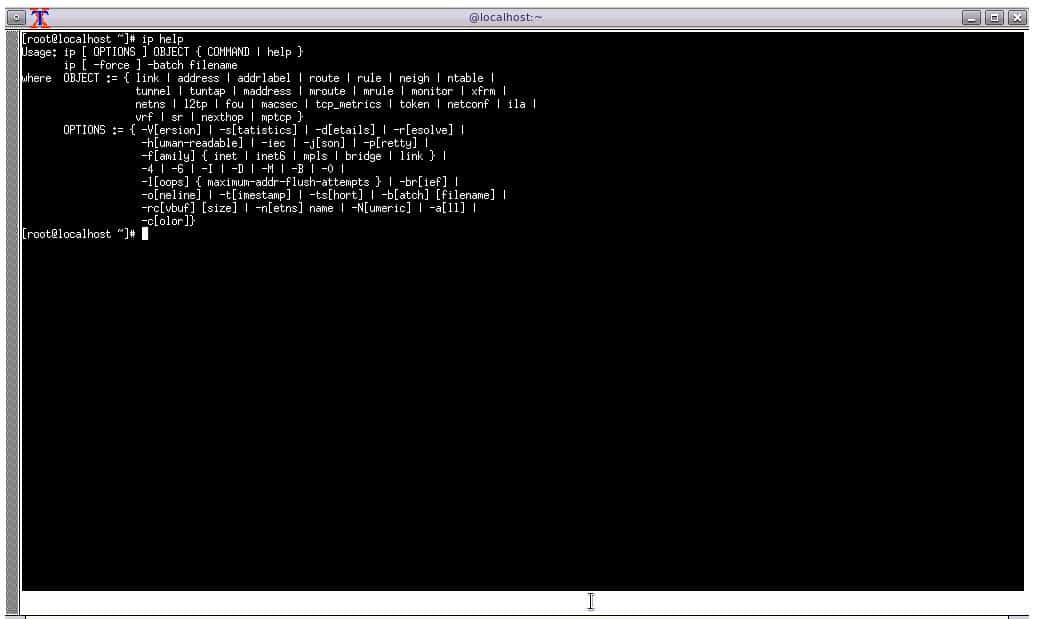
ezen argumentumok hozzáadása az ip parancshoz részleteket eredményez, és hozzáférést biztosít (valamint konfigurációs képességeket) az útvonalakhoz, a szomszédos eszközökhöz, sőt például a hálózathoz is.
Megjegyzés: A képernyőkép egy emulátorból készült (ezért az IP – cím 127.0.0.1-az IPv4 visszacsatolási forgalom alapértelmezett címe), és a kimenet valószínűleg eltér a képernyőképtől.
macOS rendszerek
macOS eszközön:
- nyissa meg a Rendszerbeállításokat – az Apple logó legördülő menüjére kattintva.
- Ugrás az internetre & vezeték nélküli.
- kattintson a
- elemre, válassza ki a zöld (élő kapcsolatot jelző) Wi – Fi vagy Ethernet csatlakozóeszközt.
- ha be van jelölve, akkor azt kell mondania, hogy csatlakoztatva van, és meg kell mutatnia az IP-címet a jobb oldalon.
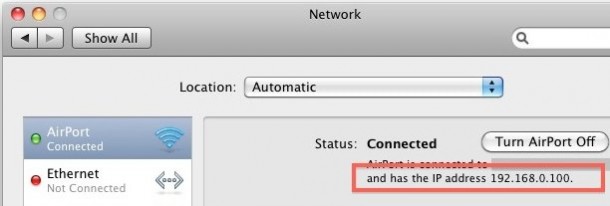
kép forrása: OSXDaily.
egy kicsit lejjebb, jobbra pedig láthatja az Opciók gombot. Kattintson rá, és további információkat láthat, beleértve az eszköz MAC-címét is.
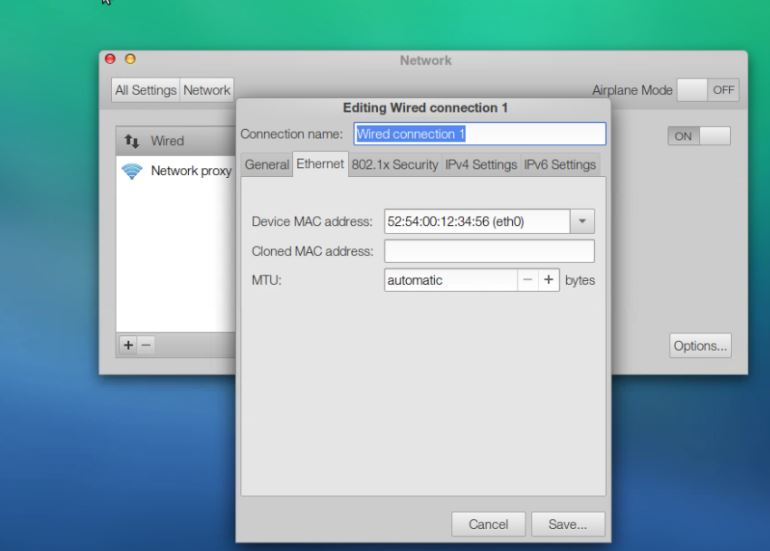
ha Ön inkább MŰSZAKI felhasználó, választhatja a Terminal futtatását, hogy megtudja (helyi) IP-címét az “ipconfig getifaddr en0″paranccsal.
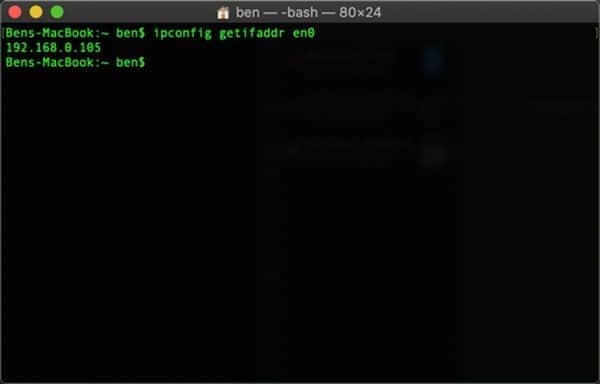
kép forrása: Tridev számítógép.
végül nem szabad elfelejtenünk, hogy a Linux parancsok macOS-on is működnek:
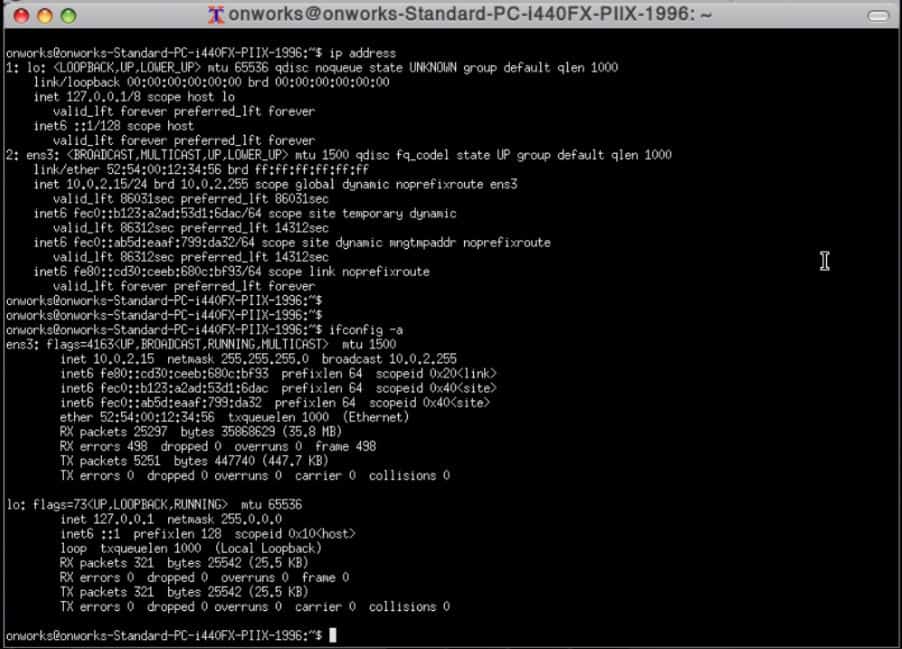
Megjegyzés: itt is emulátort használtunk, és az eredmények eltérőek lehetnek a képernyőn.
hogyan lehet megtalálni a MAC-címeket a hálózaton
ezután nézzük meg, hogyan találjuk meg az eszközök MAC-címét a hálózat egy szegmensében. A protokoll, amelyet használni fogunk, az Address Resolution Protocol vagy ARP.
ez a protokoll segíti az útválasztókat azáltal, hogy az IP-címeket MAC-címekké fordítja (vagy fordítva), hogy megkönnyítse az adatcsomagok megfelelő gazdagépre történő kézbesítését. Az eredmény egy táblázatban jelenik meg, amely lehetővé teszi, hogy könnyen azonosítsa, melyik IP-cím tartozik a MAC-címhez.
a parancssorból – bármely operációs rendszerben – az “arp –a” paranccsal felsorolhatja a MAC-címeket a hálózati szegmensben. Így fog kinézni egy Windows gépen:
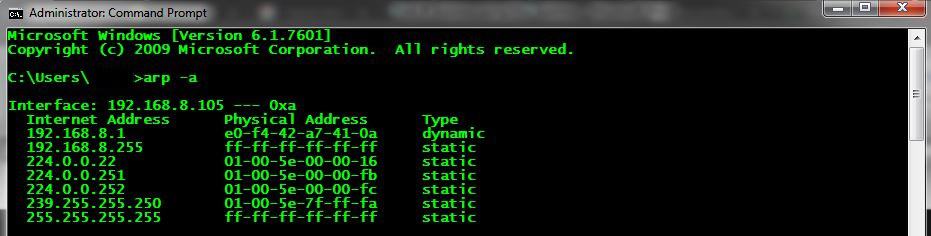
az arp parancs megtekintéséhez futtathatja az “arp /?”a súgó funkció meghívása.
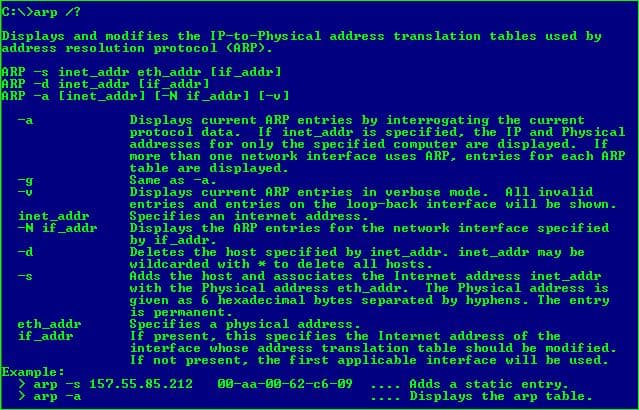
áttérve egy Linux emulátorra, így nézne ki:
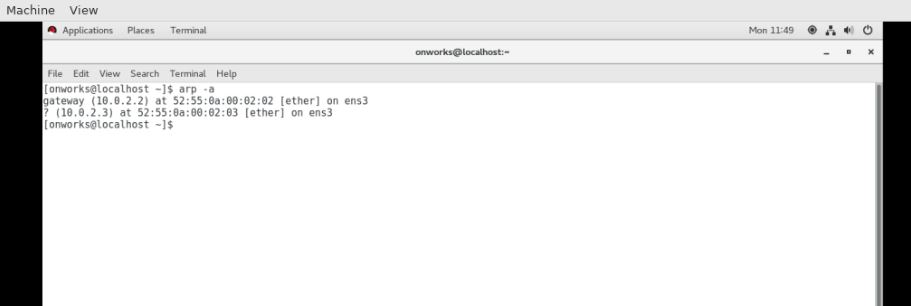
és végül egy macOS CLI-n az eredmény így néz ki:
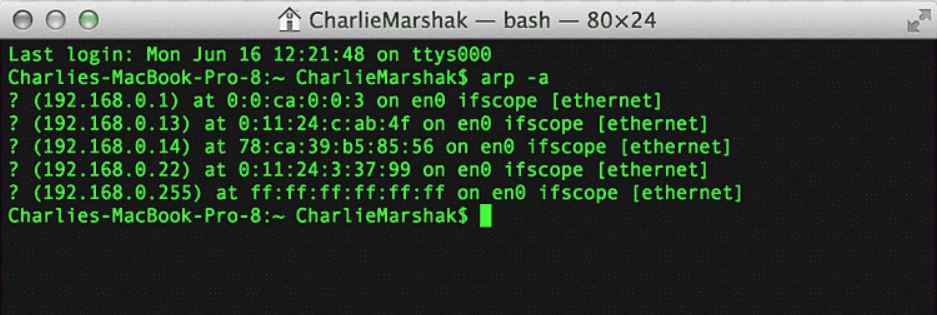
ne feledje, bár most láttuk, hogy az ARP paranccsal megtalálhatjuk a MAC-címeket, hálózati felhasználóként csak azoknak az eszközöknek a címét láthatjuk, amelyek ugyanazon az alhálózaton vannak, amelyen vagyunk. A rendszergazdák viszont a teljes hálózat részletes információival rendelkezhetnek.
A Windows Active Directory (AD) például a teljes hálózat MAC-címadatait egyedi azonosítóként adja meg a DHCP-listában. Ez a lista a megfelelő IP-címeket is tartalmazza.

Image source: the Backroom Tech
egyéb módszerek az IP-cím megkeresésére a Mac Address
Ok használatával; időt töltöttünk azzal, hogy megvizsgáljuk, hogyan találhatja meg az IP-címet és a MAC-címeket parancsok és bizonyos esetekben olyan felügyeleti eszközök, mint a Microsoft AD. A hátrányok itt az, hogy:
- a CLI parancsok kézi beírása túl fárasztó feladat nagyobb hálózatokban, ahol túl gyakran fordulnak elő konfliktusok és problémák.
- ez az oka annak is, hogy a szélhámos eszközök éjjel-nappal történő megfigyelése kizárt lenne-(kivéve, ha természetesen valamilyen technikai know – how-t szereztek a szkennelési feladatokat automatizált szkriptek futtatásához).
- az olyan vállalati eszközök használata, mint a Microsoft hirdetése, a kisebb költségvetéssel rendelkező vállalkozások és hálózattulajdonosok számára elérhetetlen lehet; és különben is, nem lenne értelme számukra, hogy fektessenek be őket egyáltalán, mint a ROI nem lenne érdemes.
a legjobb IP-cím a MAC-címhez (vagy fordítva) a felbontási eszközök tehát ingyenes hálózati felügyeleti eszközök lennének, amelyek emberi beavatkozás nélkül képesek elvégezni ezeket a feladatokat.
vessünk egy pillantást négy ilyen eszközre.
Spiceworks IP Scanner
a vegyes operációs rendszer topológiával rendelkező vállalatok számára érdemes a Spiceworks IP-szkennerét használni, mert képes Windows, Linux vagy OSX rendszert futtató eszközök keresésére. Azért is hatékony, mert felhőeszközként, amely apró ügynököt használ a szkenneléshez, nem befolyásolja a hálózat teljesítményét, vagy nem zavarja az eszközök végrehajtását, mivel lekérdezik őket.
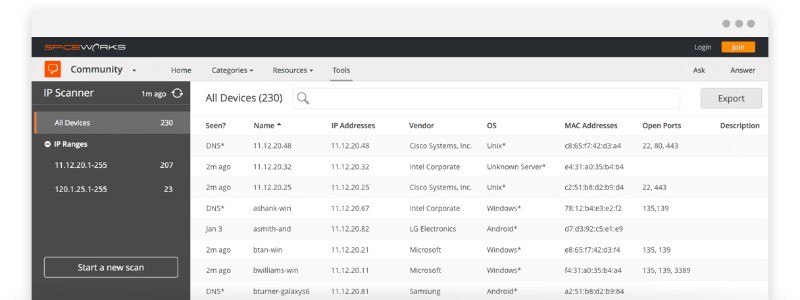
az IP Scanner néhány fontos jellemzője:
- az eszköz felsorolja az eszköz adatait, amelyek tartalmazzák a nevet, a gyártót, az IP-címet, az operációs rendszert, a MAC-címet, sőt a nyitott portokat is.
- beolvassa a helyi hálózatot, és visszaadja az általa felfedezett eszközök rendezhető listáját.
- a rendszergazdák láthatják az eszköz legutóbbi lekérdezését, hogy megtudják, hogy jelenleg felfelé vagy lefelé van-e.
- azt is megnézhetik, hogy mely eszközök működnek a régi operációs rendszerek használatával, és a listát használhatják frissítési kampányokhoz.
- valójában még olyan nyitott portokat is észlelhetnek, amelyek veszélyeztetik az eszközöket.
ez egy praktikus eszközkészlet önmagában, de a Spiceworks-től még sok más megoldás létezik, amelyekkel integrálható a hálózati adminisztráció még nagyobb hatékonysága érdekében.
profik:
- az ügynök lehet telepíteni a Windows, Linux vagy Mac
- ideális eszköz a hosszabb távú felügyelet
- nagy felület megkönnyíti, hogy megtekinthesse az összes port, szolgáltatás, és a jelenlegi állapot
hátrányok:
- nem fog működni offline, de nagyszerű az egyszerű webalapú megfigyeléshez
meg lehet kezdeni a SpiceWorks IP Scanner regisztrál ingyen.
Eusing Free IP Scanner
ez az eszköz a rendszergazdák, akik úgy döntenek, hogy csak a Windows számítógépek. Ez egy apró (433 KB), de remek eszköz a hálózaton lévő összes eszköz gyors futtatására és beolvasására.
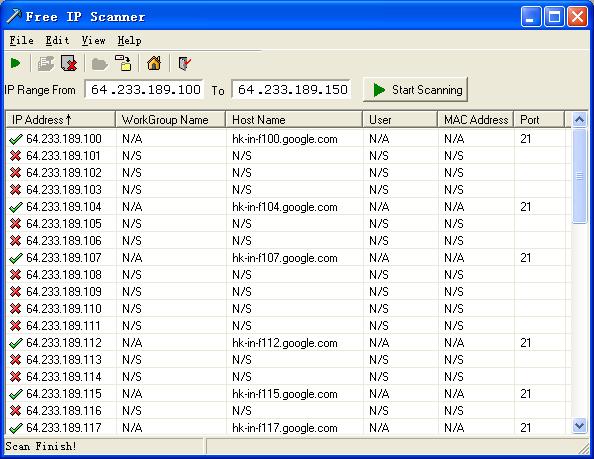
eltekintve attól, hogy apró, és amelynek szinte nulla digitális lábnyom, Eusing a Free IP Scanner ad adminok a pontos információt, amire szükségük van, és megjeleníti azt egy no-nonsense, részletes táblázatot. Az információk a következőket tartalmazzák:
- jelentés, amely bemutatja a hálózathoz csatlakoztatott összes eszközt, azok IP-címével, MAC-címével, felhasználónevével és bármely nyitott portjával.
- a szkennelés korlátozása IP-címkorlátok használatával.
- többszálú szkennelést használ, amely lehetővé teszi, hogy több száz számítógépet szkenneljen nagy hálózatokon másodpercek alatt.
- Alternatív megoldásként az adminisztrátorok feltölthetik az IP-címeket szöveges fájllistákként a testreszabott szkenneléshez.
- a szkennelési eredmények szöveges fájlokba is exportálhatók megőrzésre vagy későbbi hozzáférésre.
az ingyenes IP-szkenner felhasználói értékelni fogják azt a tényt, hogy ez egy olyan eszköz, amelyet pontosan arra a célra hoztak létre, amelyről elnevezték, és könnyen használható és információkat nyerhet ki.
profik:
- könnyű alkalmazás-nagy régi gépek
- egyszerű információt nyújt címtartományok, állomásnevek, portok, és a felhasználó
- lehetővé teszi a felhasználók számára, hogy korlátozzák a szkennelési tartományban
hátrányok:
- alkalmasabb rövid tesztekre, nem alkalmazható hosszú távú monitorozásra
töltse le ingyen az Eusing IP Scanner másolatát.
ManageEngine OpUtils
ManageEngine OpUtils jön hozzánk Zoho, a cég, amely jól ismert az online irodai és üzleti szoftver lakosztályok. Az OpUtils-szal is folytatta ezt a hagyományt, és kiváló minőségű eszközt szállított, amely kiváló teljesítményt nyújt.
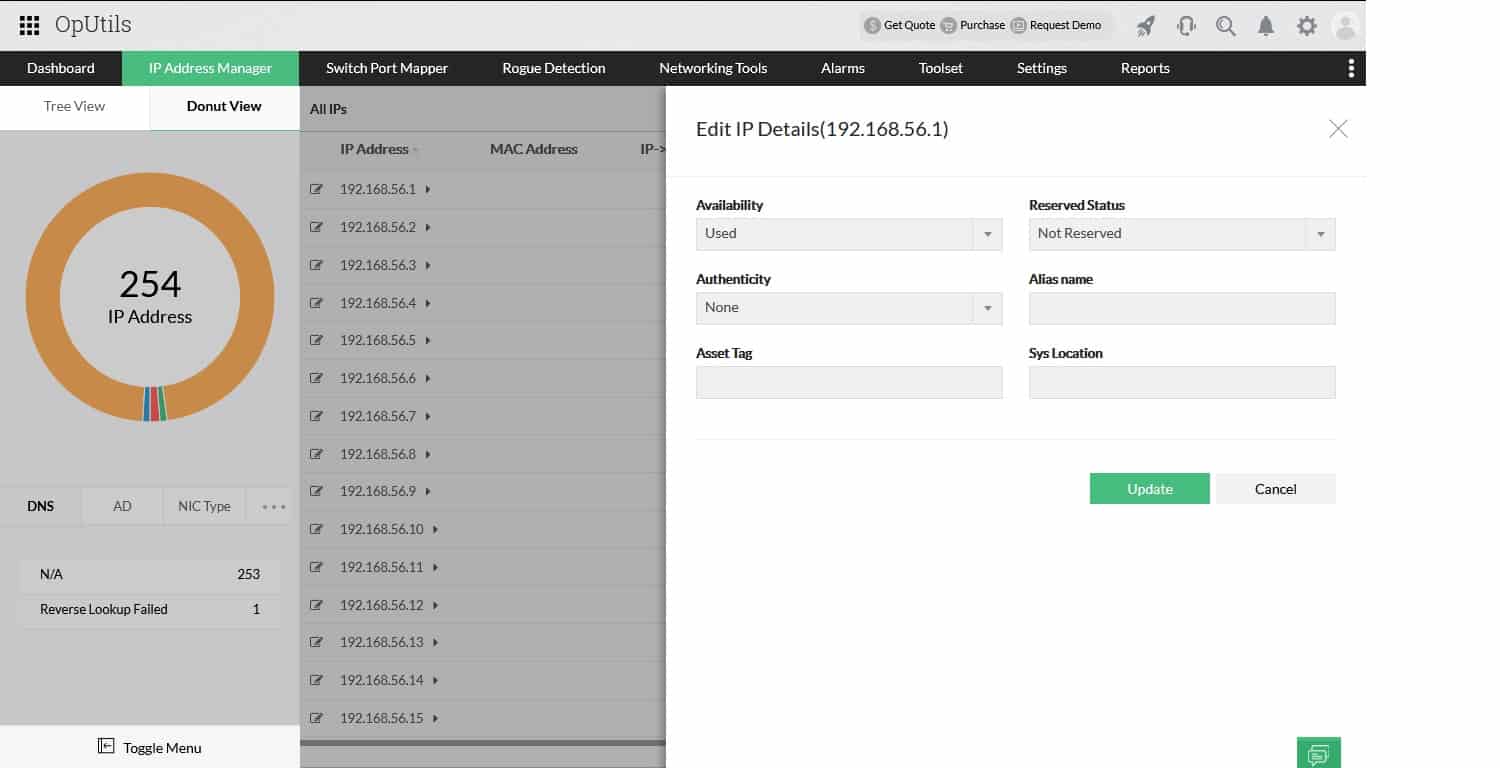
az OpUtils egy “IP-cím és kapcsoló port menedzsment” eszköz, amely könnyen telepíthető és használható. Vannak Windows és Linux verziók is, amelyek letölthetők, és hátul a PostgreSQL vagy a Microsoft SQL Server adatbázis-opcióival is rendelkeznek.
ez egy olyan eszköz, amelynek böngészőfelülete megkönnyíti a konfigurálást és a futtatást anélkül, hogy megterhelné a hálózatot vagy más erőforrásokat.
számos egyéb funkciója között az OpUtils kínál:
- vizsgálja meg hálózatát (vagy alhálózatát), és sorolja fel az IP – és MAC-címeket-derítse ki, melyiket használta és az átmenetieket.
- a rendszergazdák ezzel az eszközzel feloldhatják – és párosíthatják – a DNS-és MAC-címeket egy sor IP-címhez.
- használható a “gazember” IP (vagy MAC) címek betiltására – amelyeket például txt fájllistákon keresztül lehet feltölteni.
- számos Cisco és SNMP eszköz található a hálózati adminisztrációhoz, konfiguráláshoz és diagnosztikához.
- hozzáférés a ping, traceroute, proxy ping és SNMP ping – hálózati parancs eszközökhöz, hogy ellenőrizze, hogy az eszközök online állapotban vannak-e, és ha igen, információkat gyűjtsön, például DNS-neveket, helyeket és rendszerleírásokat.
ezzel az eszközzel a rendszergazdák nemcsak megoldhatják (oda-vissza) a MAC-és IP-címüket, hanem teljes mértékben átvehetik a hálózatuk és a csatlakoztatott eszközök irányítását is. Mondanom sem kell, hogy ez egy eszköz a vállalkozások és a nagyobb hálózatok adminisztrátorai számára.
profik:
- támogatja az IP-kezelést és a fizikai kapcsolóport-felügyeletet
- beépített hibaelhárító eszközöket kínál a
- támogatja a CISCO és az SNMP eszközöket a problémák konfigurálásához, kezeléséhez és diagnosztizálásához
- jobban megfelel a sysadmin
hátrányok:
- számos fejlett funkciót és lehetőséget kínál, amelyek nem alkalmasak kis otthoni hálózatokra
itt letöltheti a ManageEngine OpUtils teljes ingyenes verzióját (az eszköz 30 nap után visszatér az ingyenes verzióra).
milyen egyéb információkat kaphat egy MAC-címről?
néhányan még mindig csodálkozhatnak azon, hogy miért kellene feloldaniuk egy MAC-címet IP-címré. Nos, az eszköz IP-címének megtalálásán kívül több információ is kinyerhető egy MAC-címből, beleértve:
- hálózat-az IP-cím azonosítása után könnyen meghatározható a hálózat, amelyhez csatlakozik.
- Hostname – a ping parancs használatával megjelenik az eszköz neve és részletesebb leíró információk.
- gyártó – a legtöbb hálózati csatlakozót az őket gyártó vállalatok “címkézik”; ez az információ felhasználható a csatlakoztatott eszköz tisztább profiljának felépítésére.
végül fontos tudni, hogy a MAC-cím nem terjeszthető a helyi hálózaton túl. Valójában az útválasztó a MAC-címeket használja a helyi hálózaton belül csatlakoztatott eszközök egyszerű azonosítására.
ez azt jelenti, hogy ha lát egy MAC-címet az útválasztóban (például az arp paranccsal), és rájön, hogy nem a saját eszközéhez tartozik, akkor van esély arra, hogy egy rouge-eszköz közvetlenül csatlakozik a hálózathoz!
Alternatív megoldásként megfordíthatja ezt az elméletet, és figyelembe veheti azt a tényt, hogy mivel a MAC-címe egy útválasztóban van regisztrálva (amely IP-címre is leképezi), az információk felhasználhatók az online tevékenység nyomon követésére. Ez elkerülhető egy VPN vagy proxy szerver segítségével, különösen akkor, ha biztosítania kell a magánéletét.